So rufen oder ändern Sie das mobile Hotspot -Passwort in Windows 11 oder ändern Sie das mobile Hotspot -Passwort
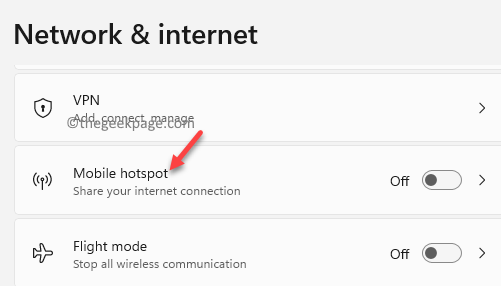
- 1091
- 165
- Miriam Bauschke
In der Welt des schnellen Internets ist es möglicherweise nicht immer eine angenehme Erfahrung. Beispiel für einige schnelle Arbeiten. In solchen Fällen können Sie Ihren PC in einen mobilen Hotspot umwandeln und seine Internetverbindung mit ihren mobilen Geräten über WLAN teilen, wenn Sie einen WLAN -Dongle und einen Laptop haben, über WLAN umwandeln.
Das heißt. Um die Internetverbindung des Laptops nutzen zu können, müssen Sie die WLAN -Funktion auf Ihrem mobilen Gerät einschalten. Um die Internetverbindung Ihres PCs zu verwenden, müssen Sie das Kennwort des mobilen Hotspot Ihres PCs haben, den Sie in das mobile Gerät eingeben müssen, wenn Sie aufgefordert werden. Erst dann könnten Sie eine Verbindung zur Internetverbindung Ihres PCs herstellen.
Dank all der Passwörter, an die Sie sich heutzutage erinnern müssen, erinnern Sie sich möglicherweise nicht an das mobile Hotspot -Passwort. Das kann eine schwierige Situation sein, da es eine dringende Arbeit sein kann, die Sie über das Internet abschließen müssen. In der Tat möchten Sie möglicherweise auch das Passwort ändern, wenn Sie sichern möchten
Wie rufen oder ändern Sie das mobile Hotspot -Passwort auf Ihrem Windows 11 -PC oder ändern oder ändern Sie sie?? Hier ist eine kurze Anleitung, wie man dasselbe macht.
So wiederherstellen und ändern Sie den Namen und das Passwort für mobile Hotspots und das Passwort
Mit dieser Methode können Sie nicht nur Ihr mobiles Hotspot -Passwort abrufen, sondern auch das mobile Hotspot -Passwort für erweiterte Sicherheit ändern. Hier ist wie:
Schritt 1: Drücken Sie die Win + i Schlüssel zusammen auf Ihrem PC, um die zu starten Einstellungen App.
Schritt 2: Im Einstellungen Fenster, klicken Sie auf die Netzwerk & Internet Option links.
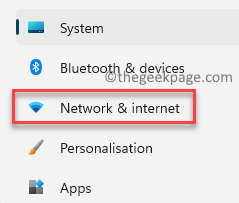
Schritt 3: Navigieren Sie nun nach rechts, scrollen Sie ein bisschen nach unten und klicken Sie auf Mobiler Hotspot.
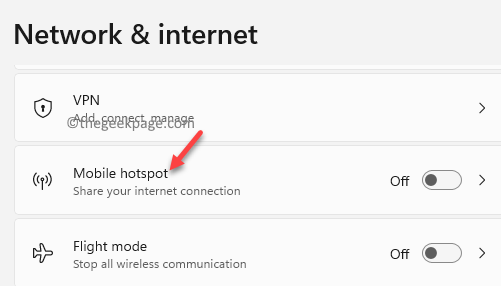
Schritt 4: Im nächsten Fenster auf der rechten Seite unter dem Mobiler Hotspot Abschnitt finden Sie die Netzwerkeigenschaften Option unter dem Eigenschaften Abschnitt.
Hier sehen Sie den Namen des WiFi -Hotspots und und das Passwort.
Klick auf das Bearbeiten Taste daneben, um das Passwort zu ändern.
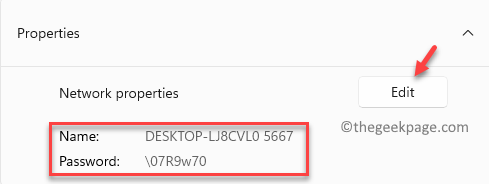
Schritt 5: Im Netzwerkinformationen bearbeiten Aufforderung können Sie beide ändern Netzwerkname und das Netzwerkkennwort.
Sobald er fertig ist, drücken Sie Speichern Um die Änderungen zu speichern.

Jetzt haben Sie das mobile Hotspot -Passwort auf Ihrem Windows 11 -PC erfolgreich abgerufen und geändert.
- « So aktivieren oder deaktivieren Sie einen Dienst in Windows 11
- So beheben Sie Teredo nicht in der Lage sein kann, das Problem in Xbox zu qualifizieren »

